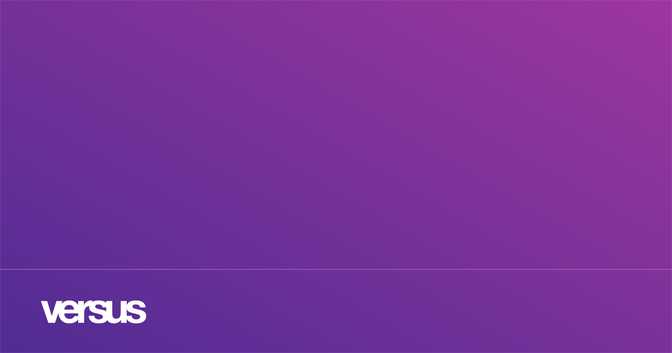Epson Perfection V500 Photo
Вход Забыли пароль? Регистрация
Ваша корзина ждет заказов
Добавьте предложение
Главная » Оргтехника» Сканеры » Epson
- Краткое описание
- Полное описание
- Характеристики
Экономия электроэнергии, превосходное качество
Экономия электроэнергии, превосходное качество
- Технология Digital ICE для автоматического удаления следов пыли и царапин с пленок
- Сканирование стандартных 35-мм пленок, а также пленок и слайдов среднего формата
- Разрешение 6400х9600 dpi Глубина цвета 48 бит
- Оптическая плотность 3.4 Dmax для великолепного воспроизведения оттенков
- Сканирование с отправкой по электронной почте и сохранением в PDF простым нажатием кнопок на сканере
- Восстановление старых снимков с помощью функции восстановления цвета
- Сканирование до 30 листов A4 с помощью дополнительного автоподатчика документов
Превосходное качество сканирования пленок и фотографий с разрешением 6400х9600 dpi и технологией Digital ICE
Новый элегантный и функциональный сканер Epson Perfection V500 Photo с разрешением в 6400х9600 dpi и оптической плотностью 3. 4 DMax — отличный помощник для тех, кто много сканирует и ценит высокое качество.
4 DMax — отличный помощник для тех, кто много сканирует и ценит высокое качество.
Epson Perfection V500 Photo может работать как с пленками и слайдами 35 мм, так и с пленками среднего формата. Он оснащен технологией Digital ICE™ для автоматического удаления царапин, разрывов и следов пыли с пленок.
Epson Perfection V500 Photo — первый CCD сканер с технологией ReadyScan LED. Теперь не нужно ждать прогрева сканера для начала работы, выросла скорость сканирования.
Сканер Epson Perfection V500 Photo имеет высокое разрешение 6400 х 9600 dpi и оптическую плотность 3.4 DMax. Эти характеристики обеспечивают максимальное соответствие отсканированного файла с оригиналом, а также позволяют увеличивать изображения без потери качества.
Встроенный в крышку слайд-модуль обеспечивает удобную работу с позитивными и негативными пленками 35 мм (2 полосы по 6 кадров), а также с пленками среднего формата (120/220) — один кадр размером до 6×12 см.
Дополнительный автоподатчик документов позволяет сканировать до 30 листов формата A4 со скоростью 3 листа в минуту (черновой режим).
Программное обеспечение и встроенные функции
Важной особенностью сканеров Epson является очень простая и эффективная процедура сканирования не только прозрачных, но и непрозрачных оригиналов.
Вам не обязательно ровно располагать фотографии на стекле сканера, и затем распознавать их вручную — сканер сам автоматически определит положение и скорректирует наклон фотографий, если они были расположены неровно.
Функция восстановления цвета (Color Restoration) может вернуть к жизни старые фотографии, исправляя выцветшие цвета. Для этого не требуется вручную настраивать параметры сканирования — достаточно просто включить эту функцию в программе сканирования Epson Scan.
Многие пленки (особенно любительские) хранятся в далеко не в самых лучших условиях. C помощью функции Dust Removal (Удаление пыли) можно получить отсканированное с пленки изображение, очищенное от пыли и мелких дефектов.
Часто бывает ситуации, когда начинающие фотолюбители фотографируют свою семью или друзей не учитывая яркий источник света на заднем плане – солнце, яркая лампа, окно и т. п. В некоторых случаях объекты, находящиеся на переднем плане получаются довольно темными.
п. В некоторых случаях объекты, находящиеся на переднем плане получаются довольно темными.
Поэтому, чтобы спасти ценное и памятное изображение, в модели сканера Epson Perfection V500 Photo реализована функция коррекции фона, которая позволяет компенсировать передний план фотографии при съемки против света.
Epson Scan С помощью программы Epson Scan вы можете отсканировать документ или пленки. При использовании автоматического режима программа все сделает сама – необходимо только разместить пленку или документ в сканере и нажать кнопку. Простой режим предлагает вам выбрать тип исходного документа, назначение его дальнейшего использования, а также возможность выполнить некоторые простейшие настройки. Профессиональный режим предназначен для опытных пользователей, которые знакомы с ретушированием, редактированием тональных кривых, цветокоррекцией и т.д.
Epson Creativity Suite Сканер поставляется с универсальным программным обеспечением Epson Creativity Suite, с помощью которого вы можете быстро и легко отправить изображение по электронной почте, опубликовать его на веб-сайте или просто изменить размер или разрешение файлов.
ABBYY FineReader Sprint Для решения этой задачи можно воспользоваться одной из лучших программ для распознавания текстов — ABBYY FineReader Sprint 6.0, которая находится на диске с программным обеспечением сканера. Потребуется совсем немного времени для сканирования текста, а еще через несколько секунд текст будет готов к редактированию.
- Тип:планшетный
- Вес:4 кг
- Тип датчика:CCD
- Глубина цвета:48 бит
- Скорость сканирования (цветн.):A4 300 dpi — 15 сек.
- Скорость сканирования (ч/б):A4 600 dpi — 33 сек.
- Размеры (ШxВxГ):475x113x272 мм
- Слайд-адаптер:есть
- Интерфейс:USB 2.0
- Совместимость:PC, MAC, Linux
- Максимальный формат бумаги:A4
- Максимальный размер документа:216×297 мм
- Максимальный размер слайда:60×120 мм
- Разрешение:6400×9600 dpi
- Разрешение (улучшенное):12800×12800 dpi
- Максимальная оптическая плотность:3.4 D
- Глубина цвета (внешн.):48 бит
- Тип источника света:планшетный
Epson Perfection V370 PhotoEpson Perfection V600 Photo
- МФУ Canon imageRUNNER ADVANCE DX C3822i MFP Canon
- МФУ Canon imageRUNNER ADVANCE DX C3826i MFP Canon
-
Барабан Ricoh SP150 Ricoh
260 руб
-
Барабан Ricoh SP100 Ricoh
250 руб
-
Барабан Brother HL-5240/5340 SGT Brother
290 руб
Новинки нашего каталога
-
02.
 11.2022
Прошивка принтеров и МФУ Pantum
11.2022
Прошивка принтеров и МФУ Pantum
-
27.05.2021
Авторизация Astra Linux -
15.04.2020
Предложение в связи с пандемией
Новости
-
17.09.2014
Компания «Xerox» объявила о продлении маркетинговой программы по монохромным МФУ формата А3 WorkCentre 5020DN/5222. -
10.09.2014
При покупке любого принтера из списка, стартовый комплект чернил вы получаете в подарок! -
10.09.2014
Распродажа!!! Бумага Epson для водных и пигментных чернил со скидкой!!!
Акции
- 7Q
- ACER
- Adobe
- Argox
- Astra Linux
- ASUS
- Aurora
- Autodesk
- Brother
- Bulros
- CAMEO
- Canon
- Casio
- CipherLab
- ColorCopy
- Cron
- Dell
- Delta
- DIS
- DongHang
- DORS
- Dr.
 Web
Web - Duplo
- Epson
- ESET
- Europapier
- Fellowes
- Gladwork
- GMP Passport
- GRAPHTEC
- Honeywell
- HP
- HSM
- IBM
- Ideal
- International Paper
- JAGUAR
- JET
- Kaspersky
- KIP
- Kobra
- Konica Minolta
- KW-TRIO
- kyocera
- lexmark
- Lomond
- Loohon
- Microsoft
- MITSUBISHI
- Motorola
- Nagel
- NEW UNITED
- NV-Print
- OCE
- OKI
- Panasonic
- Pantum
- Pipo
- Polygraph
- Portrait
- RAPID
- REFLECT DIGITAL
- ReVolter
- Rexel
- Ricoh
- RISO
- Rombica
- Samsung
- SANAKO
- SHARK
- SHARP
- SkyDNS
- SMART
- STIEGER
- SUNTEK
- Tampoprint
- THERM-O-TYPE
- TIC
- TIKO
- Toshiba
- TUF
- ulefone
- ViewSonic
- WD
- WolfVision
- Xerox
- АТОЛ
- Монди
- ТПЦ
Бренды каталога
Epson Perfection V500 Photo
- Технология Digital ICE для автоматического удаления следов пыли и царапин с пленок
- Сканирование стандартных 35-мм пленок, а также пленок и слайдов среднего формата
- Разрешение 6400х9600 dpi Глубина цвета 48 бит
- Оптическая плотность 3.
 4 Dmax для великолепного воспроизведения оттенков
4 Dmax для великолепного воспроизведения оттенков - Сканирование с отправкой по электронной почте и сохранением в PDF простым нажатием кнопок на сканере
- Восстановление старых снимков с помощью функции восстановления цвета
- Сканирование до 30 листов A4 с помощью дополнительного автоподатчика документов
Превосходное качество сканирования пленок и фотографий с разрешением 6400х9600 dpi и технологией Digital ICE
Новый элегантный и функциональный сканер Epson Perfection V500 Photo с разрешением в 6400х9600 dpi и оптической плотностью 3.4 DMax — отличный помощник для тех, кто много сканирует и ценит высокое качество.
Epson Perfection V500 Photo может работать как с пленками и слайдами 35 мм, так и с пленками среднего формата. Он оснащен технологией Digital ICE™ для автоматического удаления царапин, разрывов и следов пыли с пленок.
 Теперь не нужно ждать прогрева сканера для начала работы, выросла скорость сканирования.
Теперь не нужно ждать прогрева сканера для начала работы, выросла скорость сканирования.
Сканер Epson Perfection V500 Photo имеет высокое разрешение 6400 х 9600 dpi и оптическую плотность 3.4 DMax. Эти характеристики обеспечивают максимальное соответствие отсканированного файла с оригиналом, а также позволяют увеличивать изображения без потери качества.
Встроенный в крышку слайд-модуль обеспечивает удобную работу с позитивными и негативными пленками 35 мм (2 полосы по 6 кадров), а также с пленками среднего формата (120/220) — один кадр размером до 6×12 см.
Дополнительный автоподатчик документов позволяет сканировать до 30 листов формата A4 со скоростью 3 листа в минуту (черновой режим).
Программное обеспечение и встроенные функции
Важной особенностью сканеров Epson является очень простая и эффективная процедура сканирования не только прозрачных, но и непрозрачных оригиналов.
Вам не обязательно ровно располагать фотографии на стекле сканера, и затем распознавать их вручную — сканер сам автоматически определит положение и скорректирует наклон фотографий, если они были расположены неровно.
Функция восстановления цвета (Color Restoration) может вернуть к жизни старые фотографии, исправляя выцветшие цвета. Для этого не требуется вручную настраивать параметры сканирования — достаточно просто включить эту функцию в программе сканирования Epson Scan.
Многие пленки (особенно любительские) хранятся в далеко не в самых лучших условиях. C помощью функции Dust Removal (Удаление пыли) можно получить отсканированное с пленки изображение, очищенное от пыли и мелких дефектов.
Часто бывает ситуации, когда начинающие фотолюбители фотографируют свою семью или друзей не учитывая яркий источник света на заднем плане – солнце, яркая лампа, окно и т. п. В некоторых случаях объекты, находящиеся на переднем плане получаются довольно темными.
Поэтому, чтобы спасти ценное и памятное изображение, в модели сканера Epson Perfection V500 Photo реализована функция коррекции фона, которая позволяет компенсировать передний план фотографии при съемки против света.
Epson Scan
С помощью программы Epson Scan вы можете отсканировать документ или пленки. При использовании автоматического режима программа все сделает сама – необходимо только разместить пленку или документ в сканере и нажать кнопку. Простой режим предлагает вам выбрать тип исходного документа, назначение его дальнейшего использования, а также возможность выполнить некоторые простейшие настройки. Профессиональный режим предназначен для опытных пользователей, которые знакомы с ретушированием, редактированием тональных кривых, цветокоррекцией и т.д.
Epson Creativity Suite
Сканер поставляется с универсальным программным обеспечением Epson Creativity Suite, с помощью которого вы можете быстро и легко отправить изображение по электронной почте, опубликовать его на веб-сайте или просто изменить размер или разрешение файлов.
ABBYY FineReader Sprint
Для решения этой задачи можно воспользоваться одной из лучших программ для распознавания текстов — ABBYY FineReader Sprint 6.
-
Состав поставки
- Сканер со слайд-модулем
- Держатели для пленок
- Кабель питания
- Блок питания
- Кабель USB
- Руководство по установке
- Диск с руководством пользователя и программным обеспечением для Windows и Mac
-
Основные характеристики
Устройство Сканер Применение - Для дома
- Для фотографии
- Для фотостудии
Сканирование с планшета Планшетный -
Технология
Тип датчика CCD Тип лампы светодиодная (White LED) Epson ReadyScan LED Да Dual Lens System Нет Digital Ice, пленка Да Digital Ice, непрозрачные оригиналы Нет -
Качество сканирования
Разрешение сканера, dpi 6400×9600 Интерполяционное разрешение, dpi 12800 Оптическая плотность 3,4D Глубина цвета, бит 48/48 -
Форматы оригиналов
Область сканирования на отражение, мм 216×297 Пленка 35 мм Да Слайды 35 мм Да Пленка, слайды 6х12 см Да Пленка, слайды 6х20 см Нет Пленка, слайды 4″х5″ Нет Пленка 203х254 мм Нет Максимальный формат сканирования A4 -
Скорость сканирования
Скорость сканирования: предварительный просмотр (A4), сек 6 Скорость сканирования, A4, 300 dpi 18 Скорость сканирования: Позитив 24х35 мм, best, 4800 dpi 89 Скорость сканирования: Негатив, 24х35 мм, best, 4800 dpi 104 -
Интерфейсы
Интерфейс USB Да Интерфейс IEEE-1394 (FireWire) Нет Подключение по Wi-Fi Нет -
Дополнительная информация
Автоподатчик для документов есть (опционально) Слайд-модуль Да Автоподатчик для пленок Нет Двустороннее сканирование Нет Поддержка ОС - OS X
- Windows
Потребляемая мощность (при работе), Вт 16 Вес, кг 4 Программное обеспечение в комплекте - ABBYY FineReader Sprint Plus 6(Win)/5(Mac)
- Adobe Photoshop Elements
- EPSON Creativity Suite
- Epson Scan
Комплект поставки - 2 рамки для пленок и слайдов
- Блок питания
- Диск с ПО и руководством пользователя
- Кабель USB
- Сканер со слайд-модулем
-
Габариты
Ширина, мм 272 Высота, мм 475 Глубина, мм 113
Поддержка Epson Perfection V500 | Эпсон Европа
Операционная система:
Пожалуйста, выберите ОС
Андроид
ОС Chrome
iOS
линукс
Mac OS 7. 6–9.2
Mac OS X 10.0.x – 10.4.x
Mac OS X 10.10.x (Йосемити)
Mac OS X 10.11.x (Эль-Капитан)
Mac OS X 10.5.x – 10.8.x
Mac OS X 10.9.x (Маверикс)
macOS 10.12 (Сьерра)
macOS 10.13 (высокая Сьерра)
macOS 10.14 (Мохаве)
macOS 10.15 (Каталина)
macOS 11 (Биг Сур)
macOS 12 (Монтерей)
macOS 13 (Вентура)
МС Дос
NetWare
Windows 10 32-разрядная
Windows 10 64-разрядная версия
Windows 11
Windows 2000
Windows 3.Х
Windows 7 32-разрядная
Windows 7 64-разрядная
Windows 8.x 32-разрядная
Windows 8.x 64-разрядная
Виндовс 95
Windows 98
Windows МЕ
Windows NT 3.51
Windows NT 4.0
Windows Server 2003 32-разрядная версия
Windows Server 2003 64-разрядная версия
Windows Server 2008 32-разрядная версия
Windows Server 2008 64-разрядная версия
Виндовс Сервер 2012
Виндовс сервер 2016
Виндовс Сервер 2019
Windows Server 2022
Windows Vista 32-разрядная
64-разрядная версия Windows Vista
Windows XP 32-разрядная
Windows XP 64-разрядная
6–9.2
Mac OS X 10.0.x – 10.4.x
Mac OS X 10.10.x (Йосемити)
Mac OS X 10.11.x (Эль-Капитан)
Mac OS X 10.5.x – 10.8.x
Mac OS X 10.9.x (Маверикс)
macOS 10.12 (Сьерра)
macOS 10.13 (высокая Сьерра)
macOS 10.14 (Мохаве)
macOS 10.15 (Каталина)
macOS 11 (Биг Сур)
macOS 12 (Монтерей)
macOS 13 (Вентура)
МС Дос
NetWare
Windows 10 32-разрядная
Windows 10 64-разрядная версия
Windows 11
Windows 2000
Windows 3.Х
Windows 7 32-разрядная
Windows 7 64-разрядная
Windows 8.x 32-разрядная
Windows 8.x 64-разрядная
Виндовс 95
Windows 98
Windows МЕ
Windows NT 3.51
Windows NT 4.0
Windows Server 2003 32-разрядная версия
Windows Server 2003 64-разрядная версия
Windows Server 2008 32-разрядная версия
Windows Server 2008 64-разрядная версия
Виндовс Сервер 2012
Виндовс сервер 2016
Виндовс Сервер 2019
Windows Server 2022
Windows Vista 32-разрядная
64-разрядная версия Windows Vista
Windows XP 32-разрядная
Windows XP 64-разрядная
Язык: Выбрать язык абхазский Афар африкаанс албанский арабский армянин болгарский Каталонский хорватский Чешский датский Голландский Английский эстонский финский Французский Немецкий греческий иврит Венгерский итальянский Касах латышский язык Литовский македонский норвежский язык персидский польский португальский румынский Русский сербский словацкий словенский испанский Шведский турецкий Украинский
Внимание: Возможно, ваша операционная система определяется неправильно. Важно, чтобы вы вручную выбрали свою операционную систему, чтобы убедиться, что вы просматриваете совместимый контент.
Важно, чтобы вы вручную выбрали свою операционную систему, чтобы убедиться, что вы просматриваете совместимый контент.
Epson Perfection V500
Загрузки
Загрузки
Нет доступных файлов для обнаруженной операционной системы. Пожалуйста, выберите другую операционную систему выше.
Часто задаваемые вопросы
Часто задаваемые вопросы
-
Загрузка…Подождите…
Загрузка…Подождите…
Руководства и документация
Руководства и документация
Руководства
Лист настройки (v1.0)
v.1.0
03 сентября 2007 г.
0,95 МБ
Скачать
Справочное руководство (v1.0)
v. 1.0
1.0
03 сентября 2007 г.
2,78 МБ
.zip
Скачать
Онлайн-документация
Онлайн-руководство
Варианты регистрации и гарантии
Варианты регистрации и гарантии
Зарегистрируйте свой продукт
Чтобы зарегистрировать новый продукт, нажмите кнопку «Зарегистрироваться сейчас».
Зарегистрируйтесь сейчас
Проверьте свою гарантию
Чтобы проверить статус гарантии вашего продукта, нажмите кнопку «Проверить статус гарантии» ниже и введите серийный номер вашего продукта на странице поддержки.
Проверить статус гарантии
Варианты расширенной гарантии (CoverPlus)
Защитите свой продукт Epson по истечении стандартного гарантийного срока с помощью плана Epson CoverPlus. Чтобы узнать больше о наших вариантах расширенной гарантии для вашего нового продукта, нажмите кнопку «Просмотреть варианты расширенной гарантии» ниже.
Чтобы узнать больше о наших вариантах расширенной гарантии для вашего нового продукта, нажмите кнопку «Просмотреть варианты расширенной гарантии» ниже.
Посмотреть варианты расширенной гарантии
Свяжитесь с нами
Свяжитесь с нами
Позвоните нам
Если вы не можете найти ответ на нашем веб-сайте, вы можете отправить свой вопрос по электронной почте в службу поддержки Epson.
Напишите нам по телефону
Если вы не можете найти ответ на нашем веб-сайте, вы можете отправить свой вопрос по электронной почте в службу поддержки Epson.
Обратите внимание, что мы не можем отправить на почтовый ящик
Как использовать сканер Epson Perfection V500 для сканирования пленки (негативы и позитивы) · GitHub
Как использовать сканер Epson Perfection V500 для сканирования пленки (негативы и позитивы) )
Загрузите и установите драйвер и программное обеспечение отсюда: https://epson. com/Support/Scanners/Perfection-Series/Epson-Perfection-V500-Photo/s/SPT_B11B189011
com/Support/Scanners/Perfection-Series/Epson-Perfection-V500-Photo/s/SPT_B11B189011
Убедитесь, что отражающий мат снят с верхней крышки (сдвиньте его по направлению к передней части сканера). Теперь вы должны увидеть стекло на крышке, а также на основании сканера.
№Тщательно удалите всю видимую пыль со стекла салфеткой из микрофибры. Если на стекле есть пятна или следы, используйте обычное средство для мытья окон и обязательно высушите его на 100%
Убедитесь, что негативы максимально чистые, но будьте предельно осторожны, чтобы не поцарапать их и не оставить на них отпечатков пальцев. Я использую чистую ткань из микрофибры для удаления крупных частиц пыли и волос. Вы также можете использовать надувной воздух или мягкие антистатические щетки.
Положите негатив эмульсионной стороной вниз на стекло. Эмульсия – это матовая сторона пленки. Глянцевая сторона поднимается.
Почему? Потому что вы хотите, чтобы фильм был как можно более плоским.
Чтобы сделать его как можно более плоским, вам нужно прижать его к стеклу. Однако если прижать глянцевую сторону пленки к стеклу, получатся кольца Ньютона.
Выберите пленочную рамку, соответствующую размеру пленки. Есть одна рамка для среднего формата и другая рамка для 35-мм слайдов и отдельных 35-мм пленок.
Поместите рамку с пленкой поверх негатива, поместив язычок в соответствующий паз на платформе сканера. Производитель хочет, чтобы вы поместили пленку внутрь рамы, но не делайте этого. Единственный способ сделать эти изогнутые кусочки пленки плоскими — закрепить их между рамой и стеклом.
Используя рамку, чтобы удерживать вещи на месте, очень осторожно перемещайте пленку под рамкой, пока она не будет расположена так, чтобы ничего не обрезалось. Я использую уголок салфетки из микрофибры, чтобы не касаться пленки пальцем. Я также использую фонарик, чтобы просвечивать пленку, чтобы видеть, где находятся края кадров. Да, эта часть — боль.
Да, эта часть — боль.
Если это 35-миллиметровая пленка, и вы не можете положить ее ровно, вам может понадобиться положить приспособление из картона и зубочистки поверх пленки (но под рамкой), чтобы пленка была как можно более плоской. . Зубочистки идут вниз, против пленки. Очевидно, вам нужно расположить приспособление так, чтобы зубочистки проходили между каждой экспозицией.
Закройте крышку сканера.
Убедитесь, что сканер подключен к компьютеру и включен. Программное обеспечение вылетает, если вы пытаетесь открыть его, когда сканер не включен.
Откройте программу Epson Scan и выберите «Профессиональный режим».
В главном окне перейдите и установите следующие параметры.
- Тип документа: Пленка
- Тип пленки: (либо позитивная, либо цветная негативная. Делайте цветную, даже если ваша пленка черно-белая)
- Тип изображения: 24-битный цвет (сделайте цвет, даже если ваша фотография черно-белая.
 Вы всегда можете сделать ее черно-белой при постобработке позже)
Разрешение
Вы всегда можете сделать ее черно-белой при постобработке позже)
Разрешение - — на ваш выбор:
- Эквиваленты 35 мм (между прочим, я использую 6400 для хорошей пленки и 4800 для меньшей пленки):
- 3200 = 3023 x 2267 (6,8 МП)
- 4800 = 4535 x 3401 (15,4 МП)
- 6400 = 6047 x 4535 (27,4 МП)
- 6 x 6 эквивалентов (я обычно использую 3200)
- 2400 = 5280 x 5280 (27,8 МП)
- 3200 = 7055 х 7055 (49,7 МП)
- 4800 = 10560 х 10560 (111,6 мп)!!!
- Эквиваленты 35 мм (между прочим, я использую 6400 для хорошей пленки и 4800 для меньшей пленки):
- Размер документа: игнорировать
- Целевой размер: игнорировать
- Необычные кнопки прямо под заголовком «Настройки»: игнорировать
- Нерезкая маска: да, средняя (это действительно имеет значение)
- Измельчение зерна: №
- Восстановление цвета: Да, но ТОЛЬКО при наличии старых фотографий или негативов
- Коррекция контрового света: это может иметь значение, но обычно нет правильного варианта.

- Удаление пыли: №
- DIGITAL ICE: Да, режим: качество очень низкое, а скорость, кажется, не хуже справляется со своей задачей. В любом случае, это действительно имеет значение в удалении пыли и царапин.
- Отметьте поле миниатюр
Теперь нажмите кнопку «Конфигурация…»
- Вкладка предварительного просмотра
- Игнорировать
- Цветная вкладка
- Управление цветом, непрерывная автоматическая экспозиция, гамма дисплея 2,2
- Уровень автоматической экспозиции: средний
- Вкладка «Размер пленки»
- Требуется только для среднего формата. Выберите правильный коэффициент экспозиции.
- Вкладка «Другое»
- Правильный перекос документа: нет
- Сохранить настройки: Да (можно попробовать, но у меня не работает сохранение)
Теперь щелкните значок маленькой папки в правом нижнем углу.
- Выберите место для сохранения в
- Убедитесь, что вы сохраняете в формате TIFF, без сжатия.
Хорошо, теперь, когда вы все это сделали… нажмите кнопку «Предварительный просмотр». Это важный . Если вы этого не сделаете, значит, вы сканируете с информацией из предыдущего сканирования, что может нанести ущерб настройкам освещения и т. д.
Примечание. Все ваши фотографии будут перевернутыми и перевернутыми, поскольку программа ожидает, что вы поместите пленку эмульсионной стороной вверх. Вы можете исправить это в окне предварительного просмотра.
Убедитесь, что все выглядит нормально, затем, наконец, нажмите «Сканировать» и съешьте несколько бутербродов, потому что это может занять очень много времени.
Файлы должны быть автоматически сохранены в выбранном вами месте.
Повторить для следующей партии. КАЖДЫЙ РАЗ ПЕРЕПРОВЕРЯЙТЕ НАСТРОЙКИ .

 11.2022
Прошивка принтеров и МФУ Pantum
11.2022
Прошивка принтеров и МФУ Pantum
 Web
Web 4 Dmax для великолепного воспроизведения оттенков
4 Dmax для великолепного воспроизведения оттенков Чтобы сделать его как можно более плоским, вам нужно прижать его к стеклу. Однако если прижать глянцевую сторону пленки к стеклу, получатся кольца Ньютона.
Чтобы сделать его как можно более плоским, вам нужно прижать его к стеклу. Однако если прижать глянцевую сторону пленки к стеклу, получатся кольца Ньютона.  Вы всегда можете сделать ее черно-белой при постобработке позже)
Вы всегда можете сделать ее черно-белой при постобработке позже)